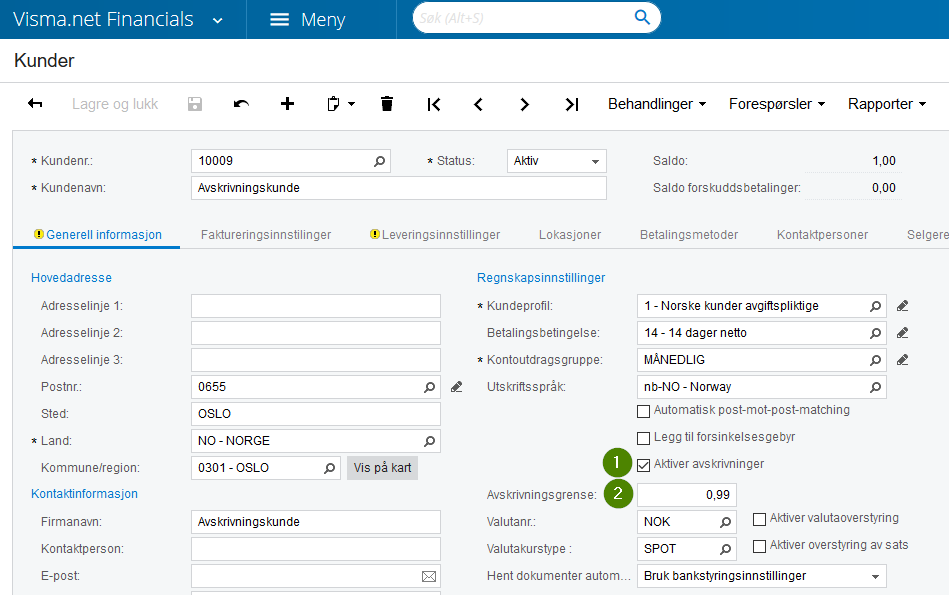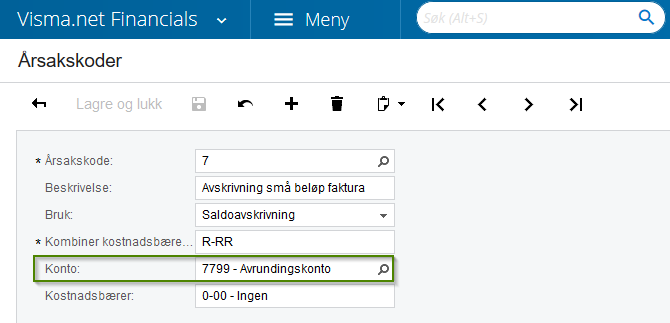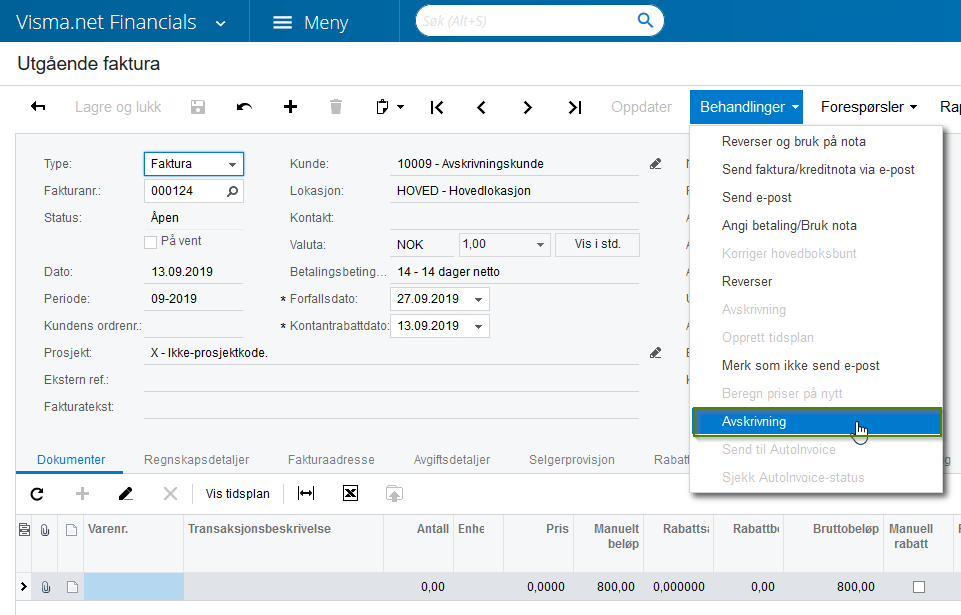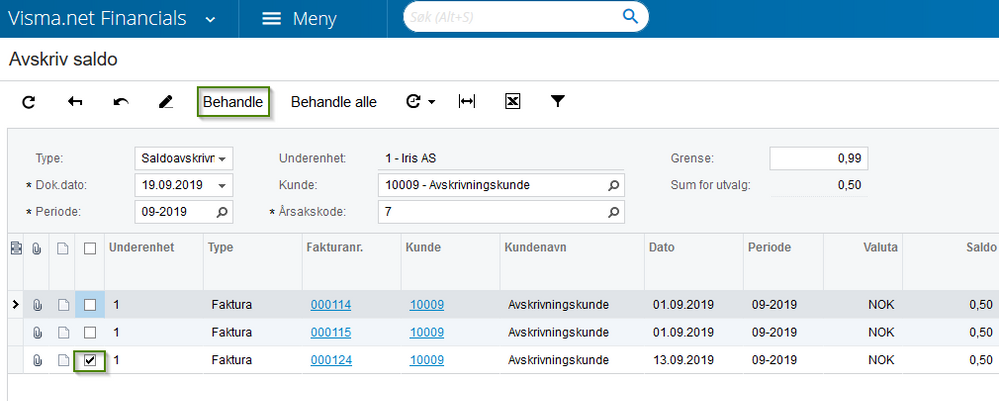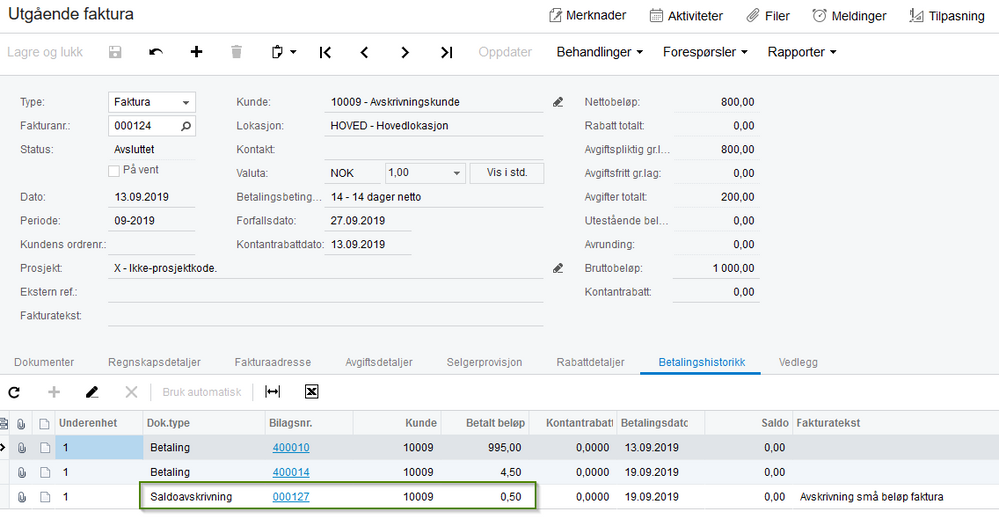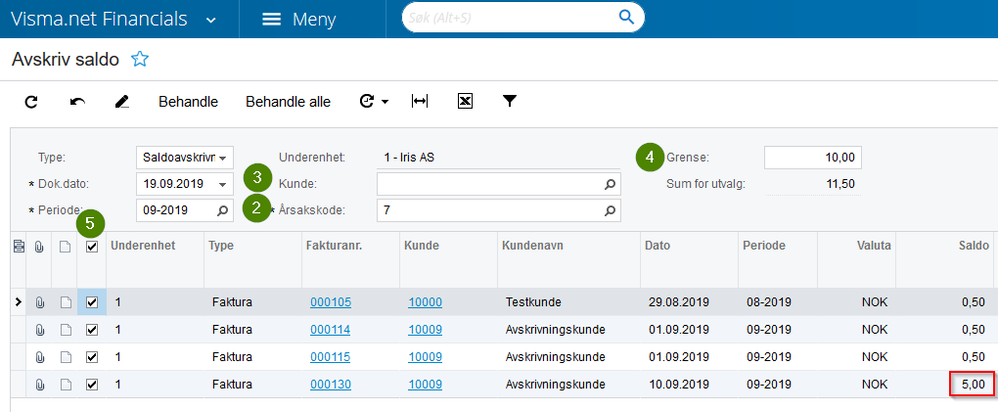for å automatisk få tildelt relevante områder i Mine områder.
for å automatisk få tildelt relevante områder i Mine områder.
- Marker som ny
- Marker som lest
- Bokmerke
- Abonnér
- Utskriftsvennlig side
- Rapporter upassende innhold
Avskrive saldo på kunde
- 2 Svar
- 0 liker
- 4908 Visninger
Dersom kunden betaler en faktura og unnlater å betale noen øre som fakturaen inneholder, vil man få åpne poster på kunden som vanligvis må føres mot en øreavrundingskonto. Denne prosessen kan effektiviseres via en egen rutine.
Innstillinger på kunde
1. Under fanen Generell informasjon, sjekk at Aktiver avskrivninger er huket av. Denne er huket av som standard.
2. Definer en Avskrivningsgrense f. eks 0,99.
Merk: Disse innstillingene kan legges på kundeprofilen (Kundereskontro - Innstillinger - Kundeprofiler) slik at instillingene kommer som standard på nye kunder som opprettes.
Årsakskode
Hvordan avskrivningen bokføres styres av årsakskoden. Årsakskoder finner du på Kundereskontro - Innstillinger - Årsakskoder.
Årsakskode 7 er allerede satt opp for saldoavskrivning, og går mot standard øreavrundingskonto i programmet). Endre evt Konto hvis det er nødvendig. Lager du en ny, husk å velge Saldoavskrivning i feltet Bruk.
Avskrive en faktura
1. På Utgående faktura (AR301000): velg Behandlinger - Avskrivning
Skjermbildet Avskriv saldo (AR505000) åpnes med fakturaen du valgte huket av. I tillegg vises andre fakturaer som er under avskrivningsgrensen definert på kunden. Disse kan evt. også velges.
2. Klikk Behandle
Saldoavskrivningen blir bokført og er synlig på fakturaen under fanen Betalingshistorikk. Fakturaen får status Avsluttet
Avskrive flere fakturaer
1. Gå til Kundereskontro - Behandling - Avskriv saldo
2. Årsakskode 7 blir automatisk valgt. Hvis du bruker en annen, velg denne.
3. Velg evt. Kunde for å filtrere på denne. Hvis feltet er tomt, vises alle kunder.
4. I feltet Grense legger du inn grensen du skal avskrive for. Alle fakturaer med gjenværende saldo under grensen blir vist.
Merk: Grensen som settes tar ikke hensyn til avskrivningsgrensen som er satt på de aktuelle kundene. I eksemplet under ser du f.eks at fakturaen med saldo 5 kroner kommer opp (og kan behandles), selvom avskrivningsgrensen på kunden er 0.99.
5. Huk av for de fakturaene du ønsker å avskrive, evt. alle ved å huke av øverst.
Dette vil opprette betalinger av type Saldoavskrivning på fakturaene som er valgt, og endre status på fakturaene til Avsluttet.
Avskrivning kan også gjøres direkte på innbetalingsbilaget. For mer info, se denne artikkelen.
Tips: Framgangsmåten som er beskrevet i punkt 1-3 kan også benyttes for å avskrive hele fakturaen. Det er avskrivningsgrensen som avgjør hvilke fakturaer som vises som grunnlag for avskrivning. Årsakskoden angir hvilken konto avskrivningen skal posteres mot. På denne måten kan du f. eks flytte en flytte en kundefordring til et lån.
- Marker som lest
- Marker som ny
- Bokmerke
- Uthev
- Utskriftsvennlig side
- Rapporter upassende innhold
@Edvard Berntzen , @Nina Bredholt ,
Artikkelen dere henviser til , virker ikke.
Hvor finner jeg info om "Avskrivning kan også gjøres direkte på innbetalingsbilaget"?
Død link:
Avskrivning kan også gjøres direkte på innbetalingsbilaget. For mer info, se denne artikkelen.
- Marker som lest
- Marker som ny
- Bokmerke
- Uthev
- Utskriftsvennlig side
- Rapporter upassende innhold
Hei @Karstein Opstad.
Beklager dette. Linken er rettet nå!
Mvh.
Edvard Berntzen
Business process advisor, Visma.net ERP.
Nyttige sider
Karenlyst allé 56
0277 Oslo, Norge
Email: kundesenteret@visma.comCopyright © 2022 Visma.com. All rights reserved.